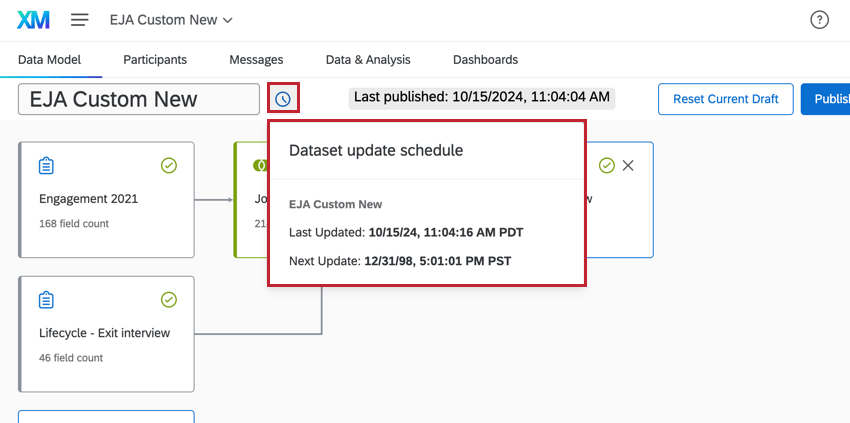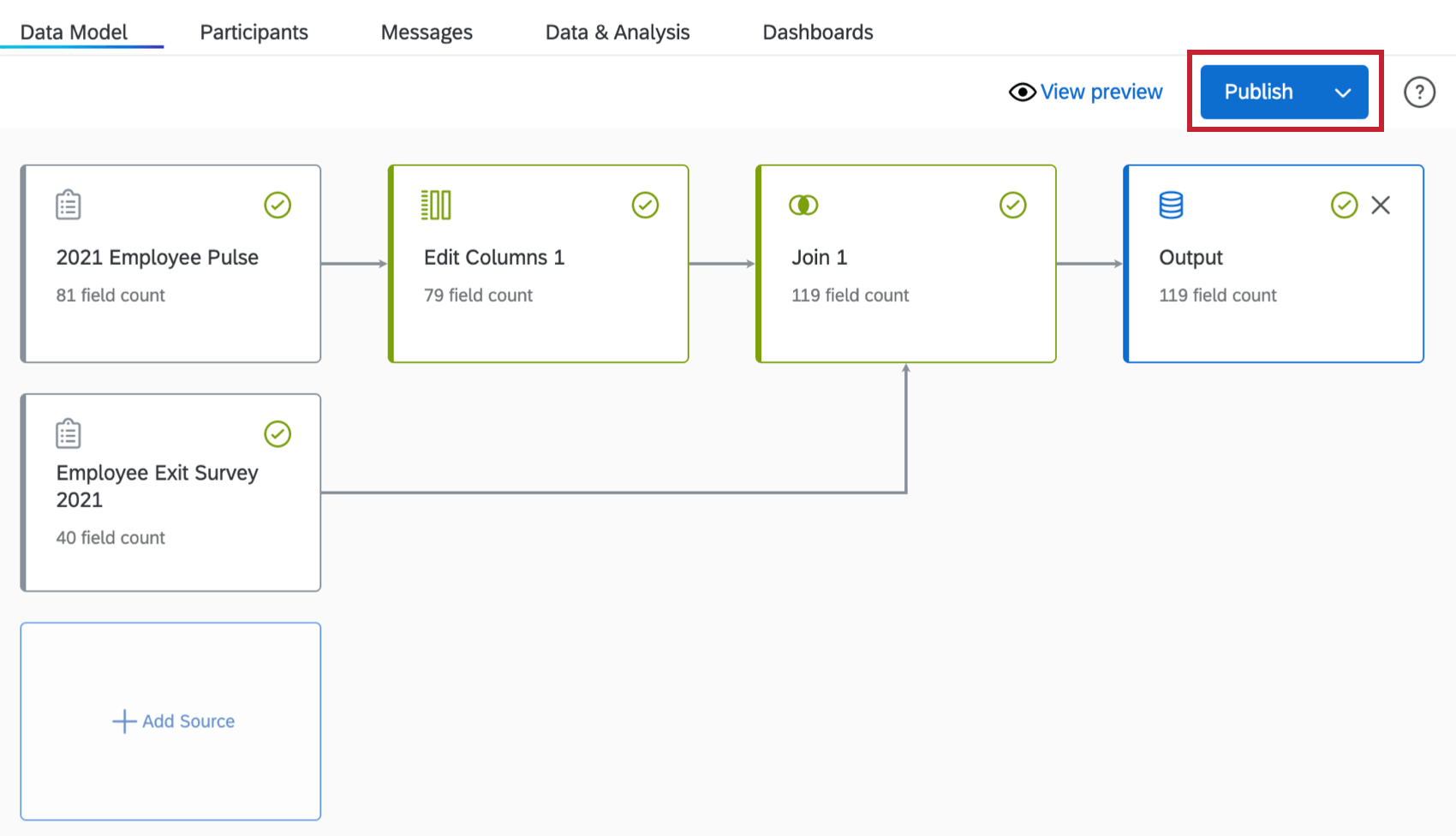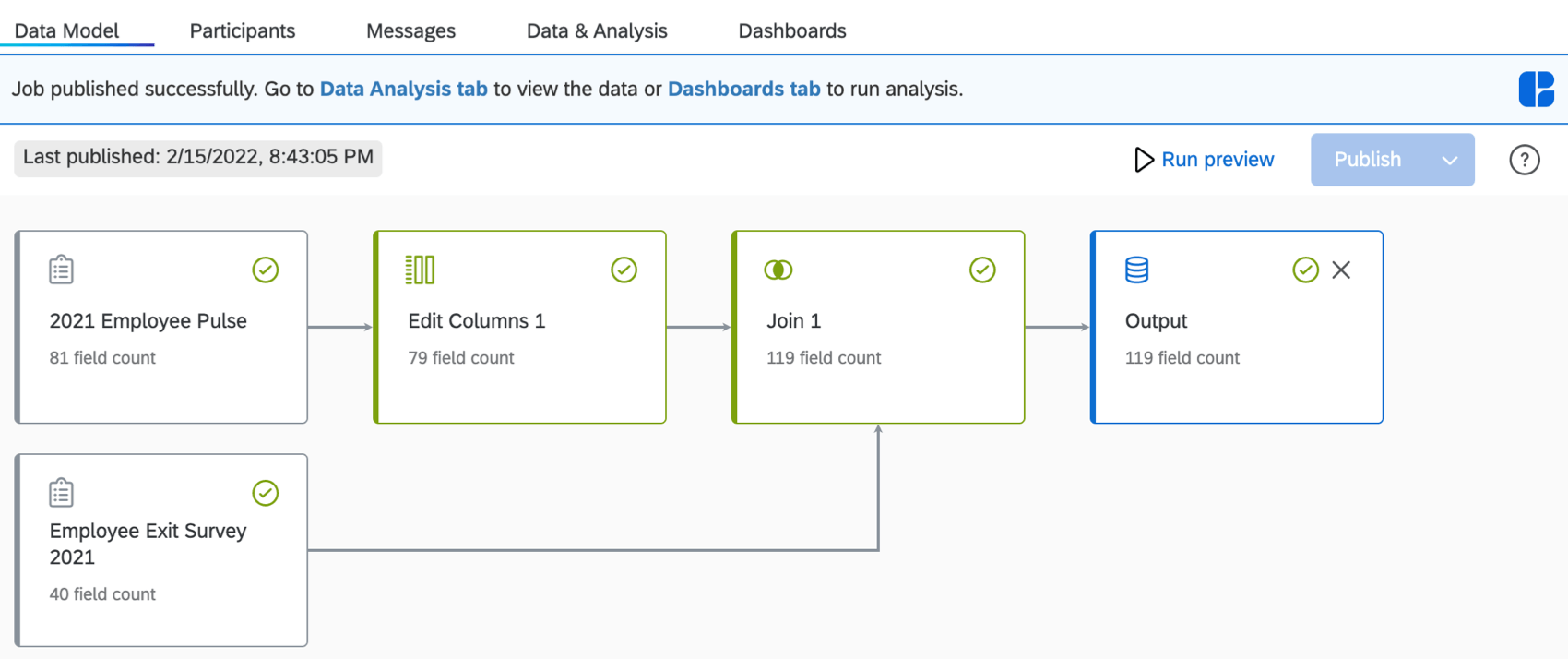Veröffentlichen Ihres Datenmodells (EX)

Informationen zum Veröffentlichen Ihres Datenmodells
Nachdem Sie eine Vorschau Ihres Datensets generiert haben, wählen Sie Veröffentlichen. Dadurch wird das Datenset für die Verwendung in Dashboards und Stats iQ vorbereitet.
Nachdem Ihr Datenmodell veröffentlicht wurde, Veröffentlichen ist ausgegraut, und Sie sehen ein Datum, an dem das Modell zuletzt veröffentlicht wurde. Wenn Sie Änderungen an Ihrem Datenmodell vornehmen, müssen Sie eine Vorschau anzeigen und es erneut veröffentlichen.
Nachdem Ihr Datenset veröffentlicht wurde, navigieren Sie zum Daten& Registerkarte “Analyse” um die Daten oder die Registerkarte Dashboards um die Analyse auszuführen.
Regenerieren des Datensets
Datenmodelle, die nur linke Joins, Filter, Unions und neue Felder verwenden, werden kontinuierlich aktualisiert, sobald neue Antworten eingehen. Sie müssen diese Datensets nicht aktualisieren. Neu erfasste Antworten auf Umfragen, die im Datenmodell enthalten sind, werden automatisch in das Ausgabedatenset aufgenommen.
Datenmodelle mit Aggregationen oder Outer-Joins werden jede Woche regelmäßig aktualisiert, je nachdem, wann die erste Umfrage gesendet wurde. Sie können Ihr Datenset jederzeit manuell aktualisieren, indem Sie die folgenden Schritte ausführen:
- Klicken Sie auf den Pfeil weiter dem Veröffentlichen Drucktaste.
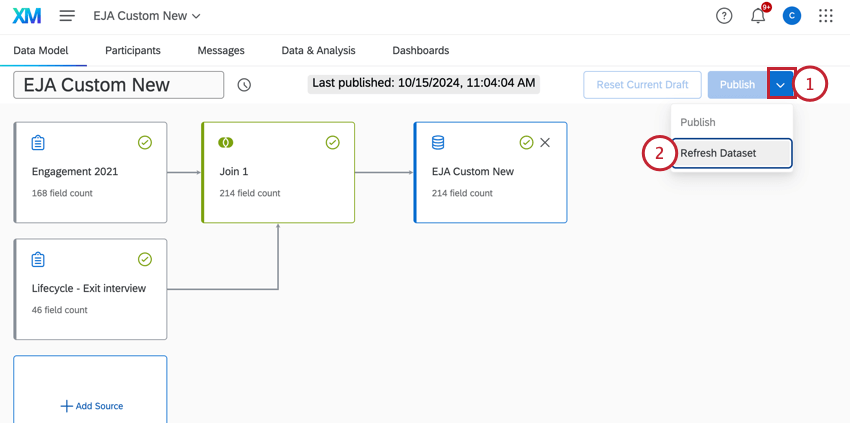
- Auswählen Datenset aktualisieren.
- Klicken Sie auf Bestätigen im Bestätigungsfenster. Dies kann sehr lange dauern, da das gesamte Datenset neu aufgebaut wird.
Plan für Datensetaktualisierung
Datensets werden in regelmäßigen Abständen automatisch mit neuen Daten aktualisiert. Sie können anzeigen, wann Ihr Datenset zuletzt aktualisiert wurde, und die weiter geplante Aktualisierung, indem Sie den Mauszeiger über die Uhr weiter dem Namen Ihres Datensets bewegen.